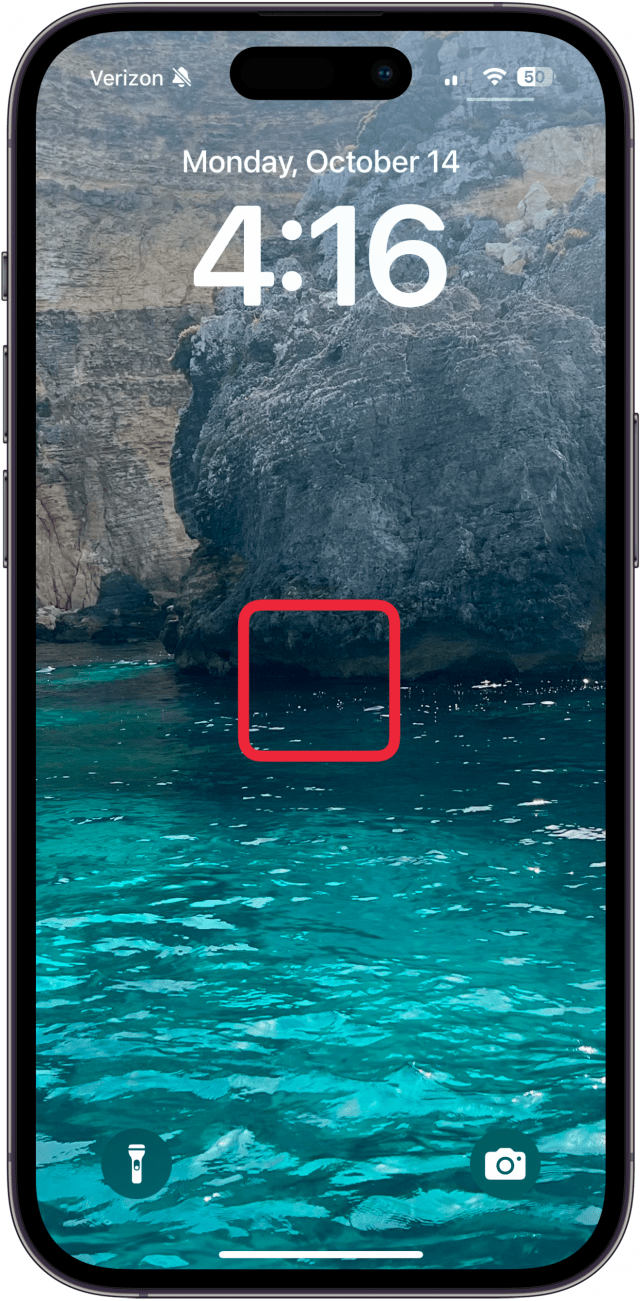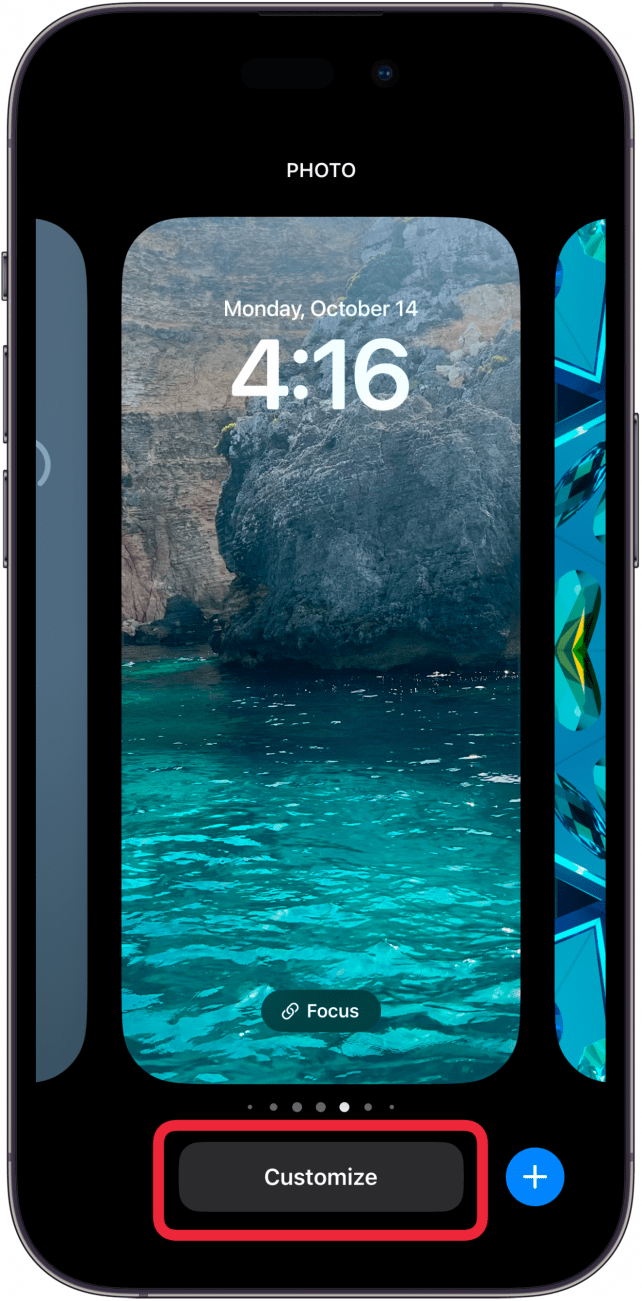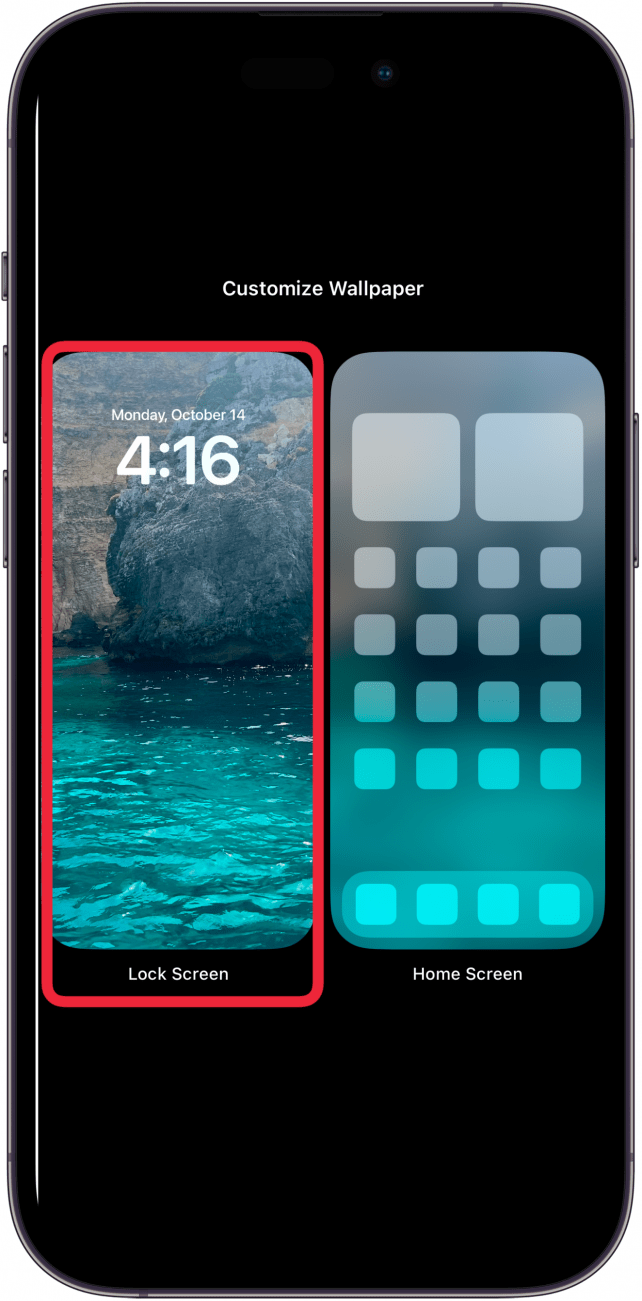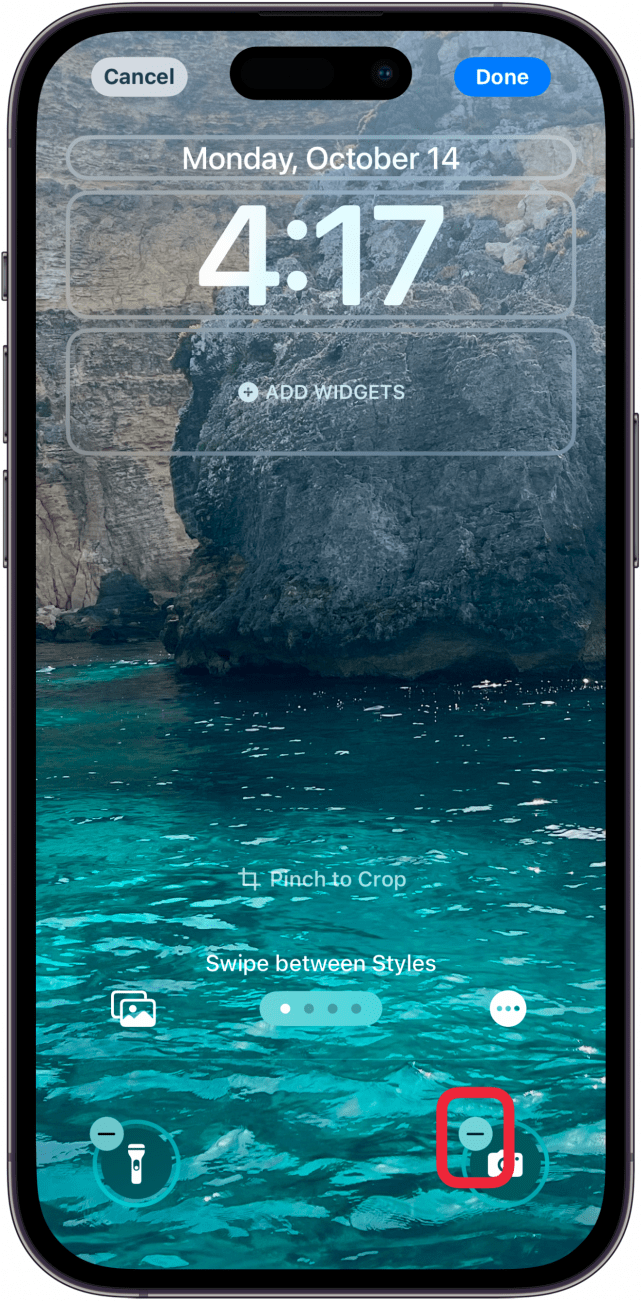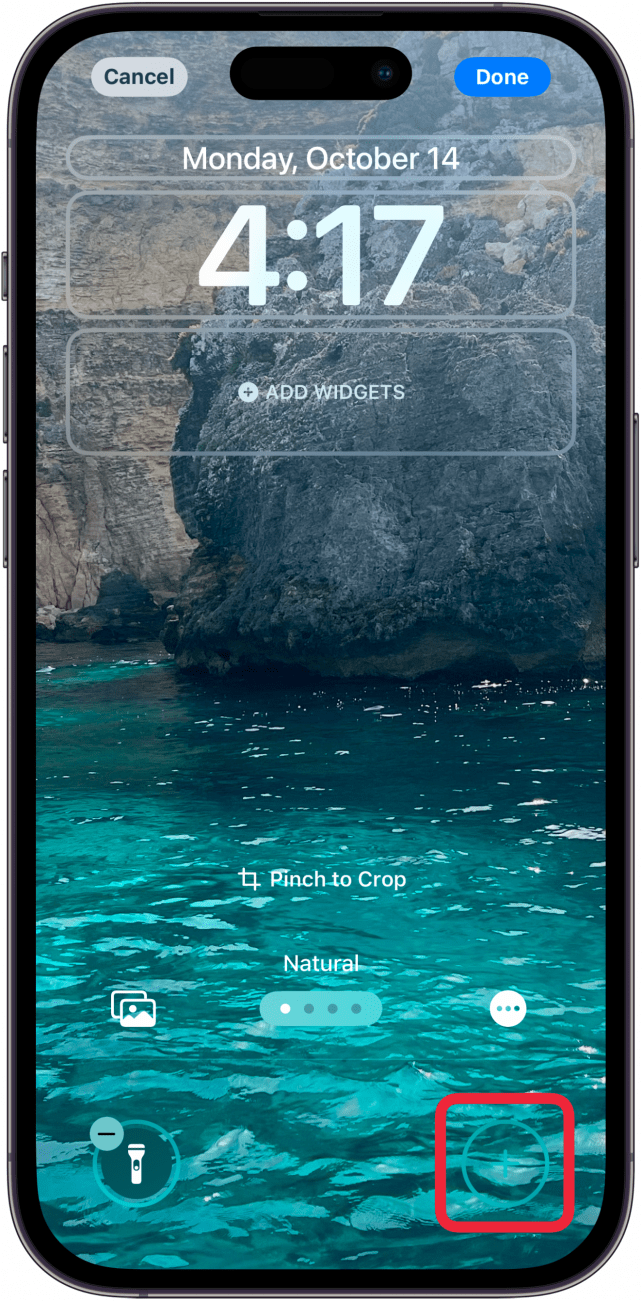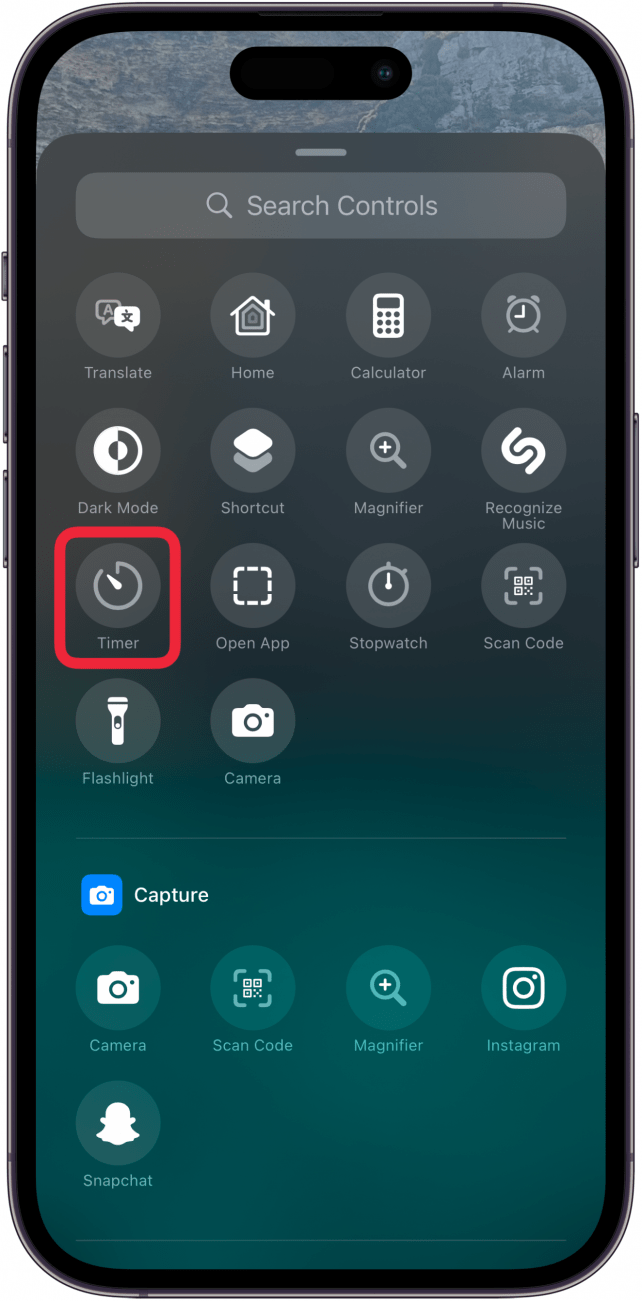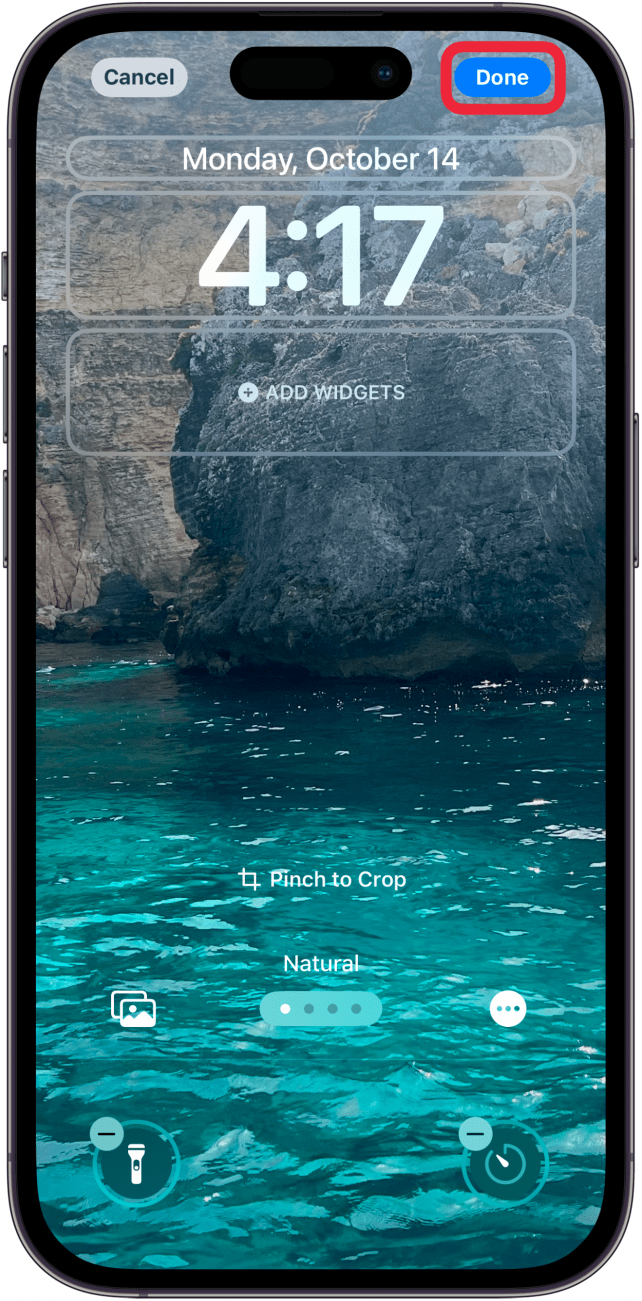Если вы когда-нибудь хотели настроить кнопки быстрого доступа на экране блокировки, вам повезло! В iOS 18 вы можете заменить ярлык фонарика или камеры на практически любой ярлык по вашему выбору. Вот как это сделать, чтобы любимое занятие или приложение запускалось одним касанием.
Почему вам понравится этот совет:
- *Замените стандартные элементы управления фонариком и камерой на другие ярлыки.
- **Сохраните свои любимые ярлыки прямо на экране блокировки.
- **Получите быстрый доступ к приложениям или действиям, не разблокируя iPhone.
Как изменить ярлык на экране блокировки iPhone
Системные требования
Этот совет работает на любом iPhone под управлением iOS 18 или более поздней версии. Узнайте, как обновиться до последней версии iOS.
С добавлением кнопки действия, а теперь и кнопки управления камерой, польза от использования камеры и фонарика в качестве ярлыков на экране блокировки быстро сходит на нет. К счастью, iOS 18 позволяет менять эти ярлыки на другие варианты.
Важно отметить, что ярлык будет использоваться только для данного экрана блокировки. Если у вас есть [несколько экранов блокировки] (https://www.iphonelife.com/content/how-to-create-new-lock-screen), на остальных будут работать фонарик и камера по умолчанию, если вы не измените их вручную. Чтобы узнать больше советов по настройке iPhone, подпишитесь на нашу бесплатную рассылку Совет дня. Вот как изменить ярлык камеры или фонарика на iPhone.
 Откройте для себя скрытые функции iPhoneПолучайте ежедневные советы (со скриншотами и четкими инструкциями), чтобы освоить iPhone всего за одну минуту в день.
Откройте для себя скрытые функции iPhoneПолучайте ежедневные советы (со скриншотами и четкими инструкциями), чтобы освоить iPhone всего за одну минуту в день.
- Длительно нажмите на Экран блокировки.

- Нажмите Настроить.

- Нажмите Экран блокировки.

- Нажмите на символ минус в левом верхнем углу ярлыка, который вы хотите заменить.

- Нажмите пустое место, где только что находился ярлык.

- Прокрутите варианты новых ярлыков и нажмите ярлык, который вы хотите добавить.

- Нажмите Готово, чтобы завершить работу над экраном блокировки.

- Теперь вы можете нажать на ярлык на экране блокировки, чтобы запустить новое приложение или функцию, которую вы выбрали.

Их можно легко менять местами, выполняя каждый раз одну и ту же процедуру. Помните, что для каждого экрана блокировки придется делать это отдельно.
Подробнее об экранах блокировки
- Почему мой экран блокировки постоянно меняется и как его вернуть.
- Если вы когда-нибудь хотели настроить кнопки быстрого доступа на экране блокировки, вам повезло! В iOS 18 вы можете заменить ярлык фонарика или камеры на практически любой ярлык по вашему выбору. Вот как это сделать, чтобы любимое занятие или приложение запускалось одним касанием.
- Почему вам понравится этот совет: